Сотовая связь – важная часть нашей повседневной жизни. Иногда бывает нужно включить сотовую связь на Андроид-смартфоне. Мы подготовили инструкцию, чтобы помочь вам с этим.
Для включения сотовой связи на Андроиде откройте настройки устройства. Нажмите на значок "Настройки" на главном экране или в панели уведомлений, либо откройте через меню приложений.
Перейдите в раздел "Беспроводные сети и сетевые подключения" и выберите вкладку "Сотовая сеть". Проверьте режим сети и оператора. Включите режим сети, если он выключен, и выберите правильного оператора сети из списка.
Шаг 1: Откройте настройки устройства
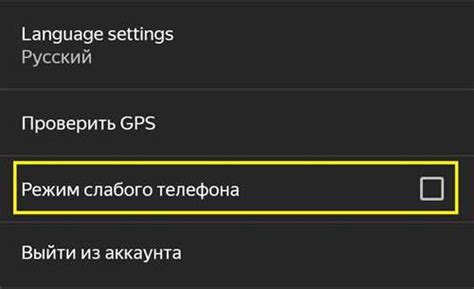
Для включения сотовой связи на вашем Android-устройстве, вам необходимо открыть настройки. Обычно иконка настроек находится на главном экране вашего устройства или в панели уведомлений, которая открывается, если вы смахнете палец вниз по экрану.
Иконка настроек обычно выглядит как шестеренка или зубчатое колесо. Найдите эту иконку и коснитесь ее, чтобы открыть меню настроек.
Пример: Иконка настроек Android 11
Если вы не можете найти иконку настроек на главном экране или в панели уведомлений, попробуйте выполнить следующие действия:
- Смахните палец по экрану вниз, чтобы открыть панель уведомлений.
- На панели уведомлений найдите иконку шестеренки или зубчатого колеса.
- Если не видите иконку шестеренки, прокрутите панель уведомлений.
- Если иконка настроек не найдена, откройте список приложений на главном экране.
Как только найдете иконку настроек, откройте ее и переходите к следующему шагу: включению сотовой связи.
Шаг 2: Выберите раздел "Сеть и интернет"
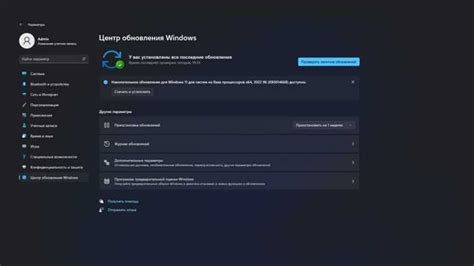
После разблокировки устройства найдите раздел "Сеть и интернет" в меню приложений.
Каснитесь иконки "Настройки" на экране, чтобы открыть меню настроек устройства.
Затем каснитесь раздела "Сеть и интернет". Вы можете найти его в разделе "Подключение и сеть" или "Беспроводная сеть и сетевые соединения".
Здесь можно управлять настройками Wi-Fi, Bluetooth, сотовой связи и другими функциями подключения.
Выберите раздел "Сотовая связь" или "Мобильные данные" для настройки связи с сотовой сетью, включая включение/выключение сотовой связи и выбор операторов связи.
Теперь можно перейти к следующему шагу и настроить сотовую связь на устройстве с Android.
Шаг 3: Перейдите в раздел "Мобильная сеть"
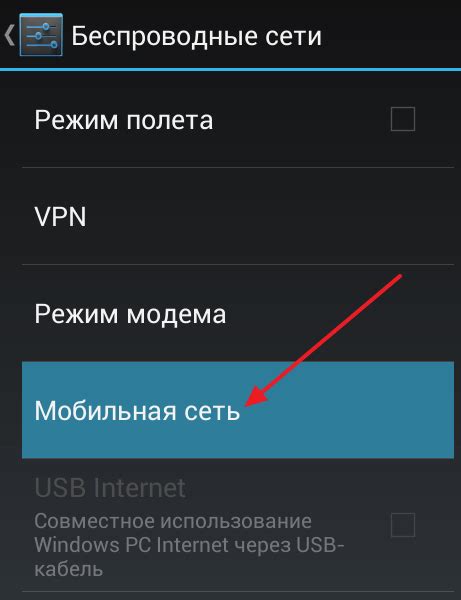
Чтобы включить мобильную сеть на вашем устройстве с Android, откройте настройки телефона. Найдите иконку с настройками (обычно шестеренка).
Откройте раздел "Сеть и интернет" и выберите "Мобильная сеть". Выберите нужного оператора.
Если требуется, введите PIN-код SIM-карты и нажмите "ОК". Теперь ваше устройство подключено к сотовой сети.
Шаг 4: Включите опцию "Сотовые данные"

Чтобы включить сотовую связь на вашем устройстве Android, нужно активировать "Сотовые данные". Эта опция позволяет устройству подключаться к Интернету через мобильного оператора.
Вот как можно включить "Сотовые данные":
- Откройте "Настройки" на устройстве Android.
- Найдите "Сети и интернет" или "Беспроводные сети и сети подключения".
- Выберите "Сотовые сети" или "Мобильные сети".
- Переключите "Сотовые данные" в положение "Включено".
После включения "Сотовых данных", устройство Android сможет подключаться к Интернету и использовать сотовую связь для передачи данных.
Шаг 5: Проверьте настройки доступных сетей
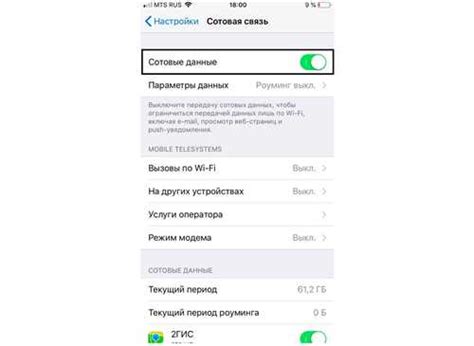
Перед включением сотовой связи на вашем устройстве Android важно убедиться, что установлены правильные настройки доступа к сетям.
1. Откройте меню "Настройки" на вашем устройстве Android.
2. Прокрутите вниз и выберите раздел "Сеть и интернет".
3. В разделе "Сеть и интернет" выберите "Мобильные сети".
4. В меню "Мобильные сети" проверьте наличие опции "Данные передачи". Она должна быть включена.
5. Проверьте также настройки доступных сетей и выберите вашу сотовую сеть. Убедитесь, что включена опция "Режим 3G/4G" для поддержки передачи данных.
6. Если вы находитесь в роуминге, убедитесь, что опция "Роуминг" включена, чтобы иметь возможность использовать сотовую связь и передачу данных за пределами домашней сети.
7. После проверки и настройки доступных сетей, вы можете перейти обратно в меню "Настройки" и проверить сотовую связь, нажав на опцию "Сотовая связь".
Отметьте, что доступные настройки могут отличаться в зависимости от модели и версии операционной системы устройства Андроид.
При необходимости, обратитесь к руководству пользователя вашего устройства или к поставщику услуг сотовой связи для получения дополнительной информации и инструкций по настройке.
Шаг 6: Убедитесь, что сотовая связь включена и работает

После выполнения всех предыдущих шагов важно убедиться, что сотовая связь на вашем устройстве Android включена и корректно функционирует. Для этого:
- Перейдите в меню "Настройки" на вашем устройстве Android.
- Найдите раздел "Соединения" или "Беспроводные соединения и сети".
- Найдите "Сотовая связь" или "Сети мобильной связи".
- Убедитесь, что сотовая связь включена. Если нет, включите ее.
- Подождите немного, чтобы устройство Android подключилось к сотовой сети.
- Удостоверьтесь, что сигнал сильный, что свидетельствует о успешном подключении.
После выполнения этих шагов ваше устройство готово к использованию сотовой связи. Можете звонить, отправлять сообщения и пользоваться интернетом через мобильный интернет.